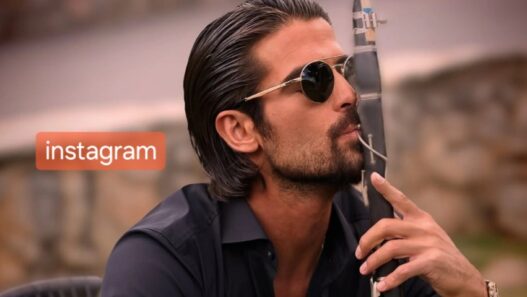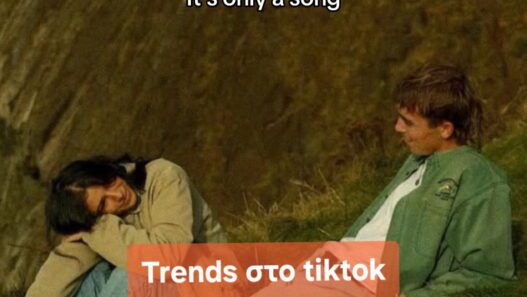Εάν στο Instagram οι εικόνες σου δεν ταιριάζουν με την νέα αναλογία 4:5, να οι 2 τρόποι με τους οποίους μπορείς να κάνεις τις μετατροπές σου μόνο με την χρήση του κινητού σου.
1) Αλλαγή μεγέθους την στιγμή της δημοσίευσης.
Η ενσωματωμένη επιλογή αλλαγής μεγέθους σου δίνει την δυνατότητα να μην το κάνεις βήμα-βήμα ώστε να ταιριάζουν τέλεια οι εικόνες σου στο INSTAGRAM.
Βήμα 1: Ανοίγεις την εφαρμογή και πατάς το ‘+’, κάτω, στο κέντρο της αρχικής οθόνης.
Βήμα 2: Επιλέγεις το υλικό.
Βήμα 3: Αγγίζεις εικονίδιο αλλαγής μεγέθους (ίσια και ανεστραμμένα σύμβολα L), στην κάτω αριστερή γωνία. Γίνεται αυτόματα η προσαρμογή της εικόνας στο πλαίσιο της ανάρτησης.
Βήμα 4: Εναλλακτικά, μπορείς να χρησιμοποιήσεις δύο δάχτυλα για σμίκρυνση με ‘τσιμπήματα’ στην εικόνας μέχρι να χωρέσει στην οθόνη.
Βήμα 5: Προσθέτεις λεζάντα, φίλτρα ή επεξεργασία, και στο τέλος χτυπάς ‘share’.

2) Αλλαγή μεγέθους εικόνας στην συλλογή του τηλεφώνου σου.
Με iPhone
Βήμα 1: Ανοίγεις το app για τις φωτογραφίες και επιλέγεις την εικόνα που θέλεις.
Βήμα 2: Πατάς ‘Επεξεργασία’, και μετά το εικονίδιο της περικοπής στη συνέχεια επιλέξτε το εικονίδιο περικοπής.
Βήμα 3: Επιλέγεις ‘Αναλογία απεικόνισης’ και επιλέγεις 4:5 για αναρτήσεις στο Instagram.
Βήμα 4: Προσαρμόζεις την εικόνα και πατάς το κουμπί για να την σώσεις.
Με Android
Βήμα 1: Ανοίγεις την Εφαρμογή γκαλερί και πατάς την φωτογραφίας που θες.
Βήμα 2: Πατάς ‘Επεξεργασία’ μετά επιλέγεις το εργαλείο της περικοπής.
Βήμα 3: Επιλέγεις την διάσταση 4:5 ή το προσαρμόζεις χειροκίνητα.
Βήμα 4: Αποθηκεύεις επεξεργασμένη εικόνα και την ανεβάζεις στο Instagram.
Με Android
Βήμα 1: Ανοίγεις την Εφαρμογή γκαλερί και πατάς στην φωτογραφία που θες να αλλάξεις μέγεθος.
Βήμα 2: Πατάς ‘Επεξεργασία’, και μετά επιλέγεις το εργαλείο περικοπής.
Βήμα 3: Επιλέγεις τις προκαθορισμένες διαστάσεις 4:5 ή το προσαρμόζεις χειροκίνητα.
Βήμα 4: Αποθηκεύεις την επεξεργασμένη εικόνα και την ανεβάζεις στο Instagram.
Δες το βίντεο.